SigmaPlot作图教程
教你如何sigmaplot作图

首先选 择X轴
然后 选择 标尺
最后将起始 点改为0
此处作 为标题
将其改为 OD value
此处为图注
双击此处将其 改为ConA (ug/ml)
可选择 的字体
旋转角度
如何将两条曲线用不 同的颜色表现出来?
修改后的图
选择类型,如圆 形、三角形等
选择 symbol
填充的 颜色
边缘的 颜色
线条的 颜色、 类型等
标准差的 类型、颜 色等
柱图的 形式
பைடு நூலகம்柱图的 颜色
颜色
形式
标记
线
选择带有标准差 的柱图
颜色
形
式
人有了知识,就会具备各种分析能力, 明辨是非的能力。 所以我们要勤恳读书,广泛阅读, 古人说“书中自有黄金屋。 ”通过阅读科技书籍,我们能丰富知识, 培养逻辑思维能力; 通过阅读文学作品,我们能提高文学鉴赏水平, 培养文学情趣; 通过阅读报刊,我们能增长见识,扩大自己的知识面。 有许多书籍还能培养我们的道德情操, 给我们巨大的精神力量, 鼓舞我们前进。
吉林大学病理生理教研室 康劲松
数据输入区 图的类型
工具栏
横坐标
标准差
测定的 OD值
线图的制作 柱形图的制作
选择线图 带标准差的线图
选择默认 下一步
既有x值亦 有Y值,所 以选择XY pair
选择线和 散点图
继续选 择带有 标准差 的线图
将第二组 数据填入
如何将0点重合
sigmaplot教程

Sigmaplot使用学习笔记作者:sourootEmail:***************目录1. 把unix 格式的txt 文件转换为dos 格式的文件: (3)2. 设置图片大小 (3)3. 除去标题 (3)4 改变横纵坐标范围: (4)5. 如何解决复制图像到visio 是空边很大的问题: (4)1)显示图标符号: (5)2)显示title (5)3) 显示横坐标说明: (6)4)显示纵坐标说明: (6)6. 如何画多线条图? (7)7. 如何画多条线条的颜色不同: (8)8. 如何改变多线条中每条线的颜色和类型 (9)9. 如何把多个数据文件画在一张图上, (9)1.把unix 格式的txt 文件转换为dos 格式的文件:使用UE:文件--->转换--->unix/mac 到dos2.设置图片大小右键点击图片--->object properties--->size and position3.除去标题右键点击图片--->graph properties--->show title4 改变横纵坐标范围:点击坐标--->右键点击--->graph properties--->Axes--->Settings--->Scaling或者:右键点击图片--->graph properties--->Axes--->Axis--->X Data/Y Data--->5.如何解决复制图像到visio 是空边很大的问题:一般是空白处有隐藏文字,把所有文字显示出来放到图片中,然后不显示即可。
1)显示图标符号:显示方法:2)显示title3)显示横坐标说明:4)显示纵坐标说明:6.如何画多线条图?选择画图类型---->选择上一步然后选择Multiple straight plot 即可7.如何画多条线条的颜色不同:Type 设置为incrementingColor 设置为Grayscale8.如何改变多线条中每条线的颜色和类型1)选择要改变的线条:2)右键点击--->object properties--->在“color”和“type”中进行选择即可9.如何把多个数据文件画在一张图上,1)首先把多个数据文件都打开;2)把所有数据都复制到一个表格中;3)之后点graph--->creat graph,选择line plot,点下一步;4)选择multiple straight line---->下一步5)选择XY Pairs--->下一步6)选择data for X1,Y1(即第一组对应的xy 数据)7)选择data for X2,Y2(即第二组对应的xy 数据)--->点完成即可10。
SigmaPlot 12.5 实例教程

SigmaPlot下载与破解 SigmaPlot主程序最新12.5版官方下载:点此进入 破解文件下载:点此进入
破解方法:下载上述破解文件,解压后得到lservrc许可文件,安装sigmaplot主 程序,使用序列号775050001,并选择许可文件为lservrc,完成破解。 SigmaPlot教程 点此下载
在众多的国外顶级期刊如Science、Nature等的发表论文中的 精致细腻的统计图形大多出自Sigmaplot之手。
----------此外,它还具有强大的数据统计分析功能
2020/3/26
3
安装
Commercial Edition: $799.00 Government Edition: $699.00 Academic Edition: $549.00 Electrophysiology Module: $99.00
数据区
组别 均值
标准缪
2020/3/26
7
实例(一)
2020/3/26
8
实例(一)
2020/3/26
9
实例(一)
2020/3/26
10
实例(一)
2020/3/26
11
实例(一)
2020/3/26
12
实例(一)
2020/3/26
13
实例(一)
2020/3/26
14
实例(二)
棉铃虫在感染囊泡病毒HvAV-3h实验 实验组PK对照组取ห้องสมุดไป่ตู้量变化
21
2020/3/26
谢谢
Author 魏永路 Email yongluwei@
yongluwei@
22
9900安装工具栏图表选择区数据区工具栏图表选择区数据区界面sigmaplot102散点图线图点线图面积图极图三元图柱状图箱体图饼图轮廓图散点图线图网状图柱状图散点图线图点线图面积图极图三元图柱状图箱体图饼图轮廓图散点图线图网状图柱状图二维三维界面实例一组别均值标准缪数据区棉铃虫在感染囊泡病毒hvav3h实验实验组pk对照组体重变化组别均值标准缪数据区棉铃虫在感染囊泡病毒hvav3h实验实验组pk对照组体重变化实例一实例一实例一实例一实例一实例一实例一实例二组别均值标准缪数据区棉铃虫在感染囊泡病毒hvav3h实验实验组pk对照组取食量变化组别均值标准缪数据区棉铃虫在感染囊泡病毒hvav3h实验实验组pk对照组取食量变化实例二实例二实例二实例二实例二总结数据准备例如
sigmaplot教程

使用学习笔记作者:sourootEmail:souroot@目录1.把unix格式的txt文件转换为dos格式的文件: (3)2.设置图片大小 (3)3.除去标题 (3)4改变横纵坐标范围: (4)5.如何解决复制图像到visio是空边很大的问题: (4)1)显示图标符号: (5)2)显示title (5)3)显示横坐标说明: (6)4)显示纵坐标说明: (6)6.如何画多线条图? (7)7.如何画多条线条的颜色不同: (8)8.如何改变多线条中每条线的颜色和类型 (9)9.如何把多个数据文件画在一张图上, (9)1.把unix格式的txt文件转换为dos格式的文件:使用UE:文件--->转换--->unix/mac到dos2.设置图片大小右键点击图片--->object properties--->size and position3.除去标题右键点击图片--->graph properties--->show title4改变横纵坐标范围:点击坐标--->右键点击--->graph properties--->Axes--->Settings--->Scaling或者:右键点击图片--->graph properties--->Axes--->Axis--->X Data/Y Data--->5.如何解决复制图像到visio是空边很大的问题:一般是空白处有隐藏文字,把所有文字显示出来放到图片中,然后不显示即可。
1)显示图标符号:显示方法:2)显示title3)显示横坐标说明:4)显示纵坐标说明:6.如何画多线条图?选择画图类型---->选择上一步然后选择Multiple straight plot即可7.如何画多条线条的颜色不同:Type设置为incrementingColor设置为Grayscale8.如何改变多线条中每条线的颜色和类型1)选择要改变的线条:2)右键点击--->object properties--->在“color”和“type”中进行选择即可9.如何把多个数据文件画在一张图上,1)首先把多个数据文件都打开;2)把所有数据都复制到一个表格中;3)之后点graph--->creat graph,选择line plot,点下一步;4)选择multiple straight line---->下一步5)选择XY Pairs--->下一步6)选择data for X1,Y1(即第一组对应的xy数据)7)选择data for X2,Y2(即第二组对应的xy数据)--->点完成即可。
SigmaPlot作图

•
•
•
带有误差线的多柱形图
•
•
•
•
•
•
在横坐标上方
堆积柱状图
•
•
•
•
•
在横坐标下方
•
•
•
•
图的编辑
标题的更改 •
双击输入
•
其他属性的更改 •
右击
•
•
•
•
•
•
•
•
•
在折线图中用到
•
•
图的最终状态
•
柱形图的编辑
•
许多方面同散点图的编辑方法是一样的来自 •不一样的地方•
字符型刻度的修改
空白太大
•
•
•
•
•
•
•
方差分析后差异显著性的标示
•
宽125 mm,长90 mm
•
•
宽60 mm,高40 mm
•
柱形图的最终状态
•
断点的设置
•
•
•
添加趋势线
•
方法一 点击右键
•
方法二 菜单选择
•
方程类型 方程名称
•
•
•
•
•
•
•
•
•
•
•
•
•
•
•
•
•
•
•
加相关直线的 方法如前所述
•
•
•
•
•
•
•
•
折线图 类型一
SigmaPlot作图
SigmaPlot版本
工具栏主要菜单的功能
•
•
•
•
•
•
•
Sigmaplot使用教程PPT学习教案
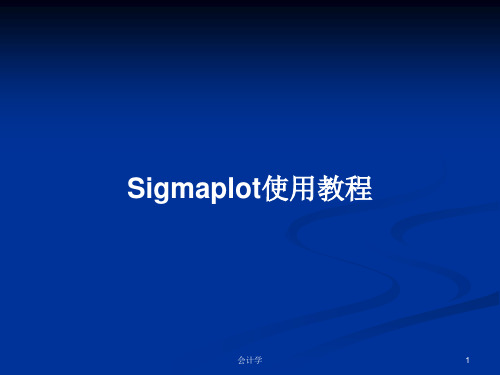
第6页/共12页
Y轴数值差距太大,插入间隔。编辑Y轴,【Breaks】,选中【 show break 】。Omit 【600】to【 2000】,【post break interval】为100
第7页/共12页
Y轴数据进行编辑:
第8页/共12页
第9页/共12页
(1)对图形进行编辑,每个柱状图填充图形不一样 (2)鼠标放在设定的柱状图上,点击右键,出现,选择 【Object】,【Fill】 颜色,选中不同的模式进行填 充。 (3)对每条柱状图进行填充。
第10页/共12页
第11页/共12页
第4页/共12页
编辑X轴,点击【Axes】,选 中【 Scaling】,选择类型【 category】。 范围从【-1】开始,到【8】结束,共 8个时 间段。
X轴不是线性的,所以这儿选择【 category】
第5页/共12页
添加误差线,在【plot】中,选择【 Error Bar 】,再选择【
both】
Sigmaplot使用教:第十列(时间d) Y轴:第11行,SE在12列。以此类推
第1页/共12页
第二步:点击左图,选中想用的图形格式 柱状图选第四个,出现下图,点击下一步
点击下一步
第2页/共12页
点击下一步
为x轴选中数据:即在哪一列中。
第3页/共12页
为Y轴选中数据:即在哪一列中。 选完后,点击完成。
如何使用SigmaPlot作图
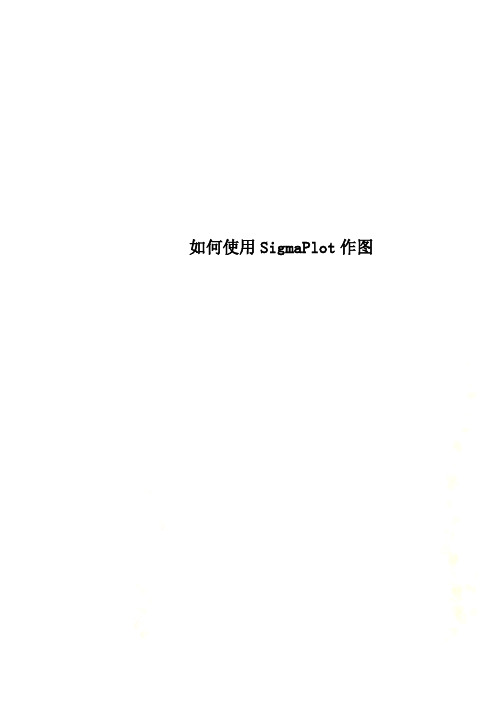
如何使用SigmaPlot作图如何使用SigmaPlot作图SigmaPlot是一个专业的绘图软件,如果你没有使用过SigmaPlot,那么你开始使用的时候会遇到很多的问题,可能都不知道里面的XY pair,sigle Y是什么意思。
下面小编就以一个最基本的柱状图为例,来为大家讲解它的使用。
如果你搞清了个钟头数据在表格中是按照怎样的格式和规则输入,那么你就能做出各式各样的图表了。
1.首先下载并双击打开SigmaPlot作图软件,如图一(小编这里用的是SigmaPlot13.0,但各个版本差距不大)图一2.打开会弹出如图二窗口,这里是问你要不要打开一个新的netbook,点击OK则是直接新建,点击cancel是取消,这里我们点击cancel取消(当然可以直接新建,但是这里小编要教你如何在软件内新建netbook)图二3.用过excel的人都知道,将鼠标放在工具栏左上角的西格玛(Σ)图标上,然后出现的是图三画面,点击工具栏中的新建图标(New),接着点击notebook,即新建一个notebook。
(之后表格、图表都将会自动放置在这个notebook里面)图三4.之后就会出现这样的界面了。
接下来输入数据是没有难度的,选中单元格,对照上面的输入就可以了,下面就是输入的结果,如图四图四5.点击工具栏“Create Graph”,选择我们想要做出的图形,小编这里就以简单的柱形图示例,如图五。
图五6.点击柱形图后,会出现如下界面,选中“XY Pair”点击下一步即可,如图六图六7.继续点击选择按钮,如图七所示,选中后点击“完成”。
图七8.点击完成后会弹出一个新界面,即图形展示界面,我们新做的柱形图就在这里,如图八图八。
如何使用SigmaPlot作图
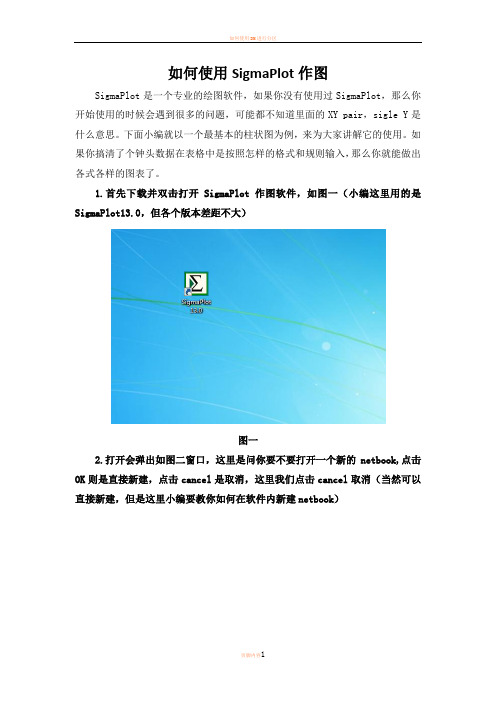
如何使用SigmaPlot作图SigmaPlot是一个专业的绘图软件,如果你没有使用过SigmaPlot,那么你开始使用的时候会遇到很多的问题,可能都不知道里面的XY pair,sigle Y是什么意思。
下面小编就以一个最基本的柱状图为例,来为大家讲解它的使用。
如果你搞清了个钟头数据在表格中是按照怎样的格式和规则输入,那么你就能做出各式各样的图表了。
1.首先下载并双击打开SigmaPlot作图软件,如图一(小编这里用的是SigmaPlot13.0,但各个版本差距不大)图一2.打开会弹出如图二窗口,这里是问你要不要打开一个新的netbook,点击OK则是直接新建,点击cancel是取消,这里我们点击cancel取消(当然可以直接新建,但是这里小编要教你如何在软件内新建netbook)图二3.用过excel的人都知道,将鼠标放在工具栏左上角的西格玛(Σ)图标上,然后出现的是图三画面,点击工具栏中的新建图标(New),接着点击notebook,即新建一个notebook。
(之后表格、图表都将会自动放置在这个notebook里面)图三4.之后就会出现这样的界面了。
接下来输入数据是没有难度的,选中单元格,对照上面的输入就可以了,下面就是输入的结果,如图四图四5.点击工具栏“Create Graph”,选择我们想要做出的图形,小编这里就以简单的柱形图示例,如图五。
图五6.点击柱形图后,会出现如下界面,选中“XY Pair”点击下一步即可,如图六图六7.继续点击选择按钮,如图七所示,选中后点击“完成”。
图七8.点击完成后会弹出一个新界面,即图形展示界面,我们新做的柱形图就在这里,如图八图八。
- 1、下载文档前请自行甄别文档内容的完整性,平台不提供额外的编辑、内容补充、找答案等附加服务。
- 2、"仅部分预览"的文档,不可在线预览部分如存在完整性等问题,可反馈申请退款(可完整预览的文档不适用该条件!)。
- 3、如文档侵犯您的权益,请联系客服反馈,我们会尽快为您处理(人工客服工作时间:9:00-18:30)。
许多方面同散点图的编辑方法是一样的
不一样的地方
字符型刻度的修改
空白太大
方差分析后差异显著性的标示
宽125 mm,长90 mm
宽60 mm,高40 mm
柱形图的最终状态
断点的设置
断点图的最终状态
将图移动到word文档中
不完整
在word文档中对 图进行编辑
折线图 类型一
折线图 类型二
直线
平滑 曲线
直线
平滑 曲线
多条趋势线
柱形图
单柱形 图
带有误差线的单柱形图
多柱形 图
带有误差线的多柱形图
在横坐标上方
堆积柱状图
在横坐标下方
图的编辑
标题的更改
最终状态
SigmaPlot作图
SigmaPlot版本
工具栏主要菜单的功能
层叠 平铺 冻结单元格
标准曲线分析
图的类型
散点图 折线图 柱状图
散点图
方法一 点击右键
添加趋势线
方法二 菜单选择
方程类型 方程名称
加相关直线的 方法如前所述
双击输入其他属性的更改 来自击在折线图中用到对横坐标标题的更 改
对纵坐标标题的更改
刻度线
柱形图中用到的
图标题的修改(方法二)
图的显示与隐藏
字体与大小的改变
向图中输入文字
改变输入文字的字体和大小
图的最终状态
柱形图的编辑
